任务:
VMware虚拟化ESXi的安装,并在ESXi中创建虚拟机。老师要求是要装Vcenter然后进行实验的,奈何本人笔记本太le se,内存实在太小装不了呀。呜呜呜。。。。
环境:
VMware® Workstation 16 Pro、VMware ESXi 6.7、win10
正文:
ESXI的搭建:
第一步自然是进官网下载ESXi的iso文件,没有iso可什么都做不了
下载完成开始安装:
vmware的使用的搭建肯定都会,就不演示了,下面来演示一下安装过程
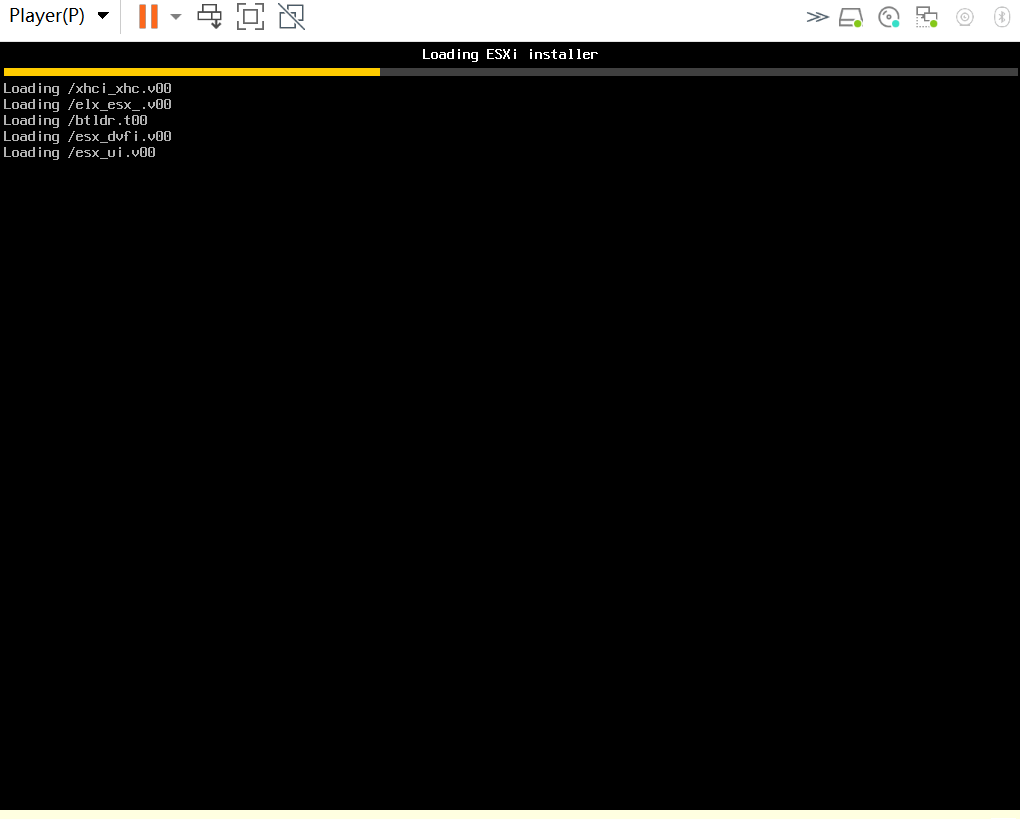
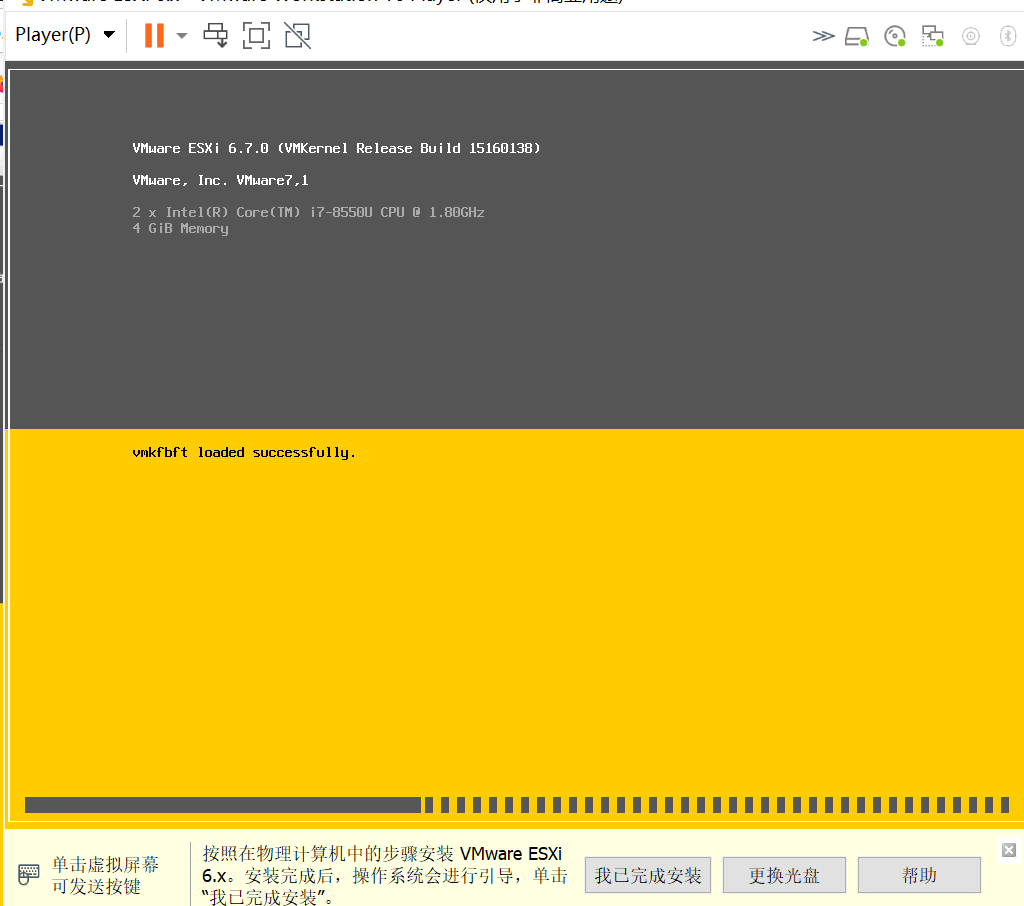
continue继续

f11继续下一步安装
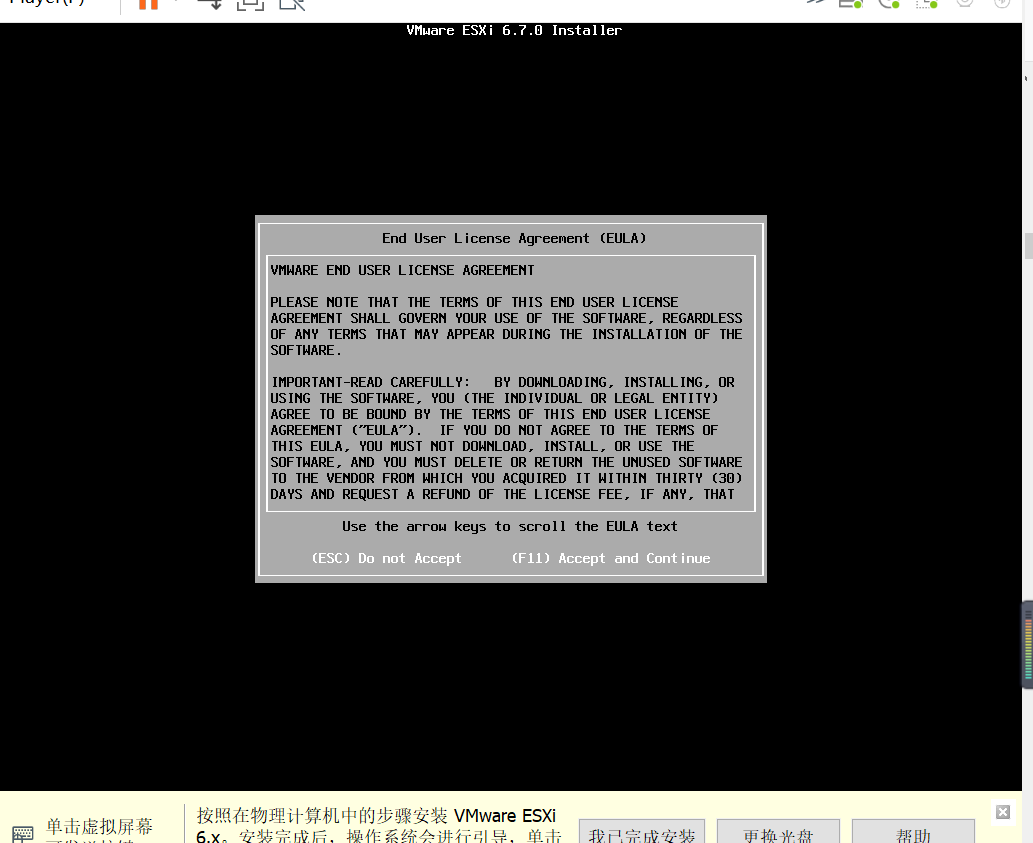
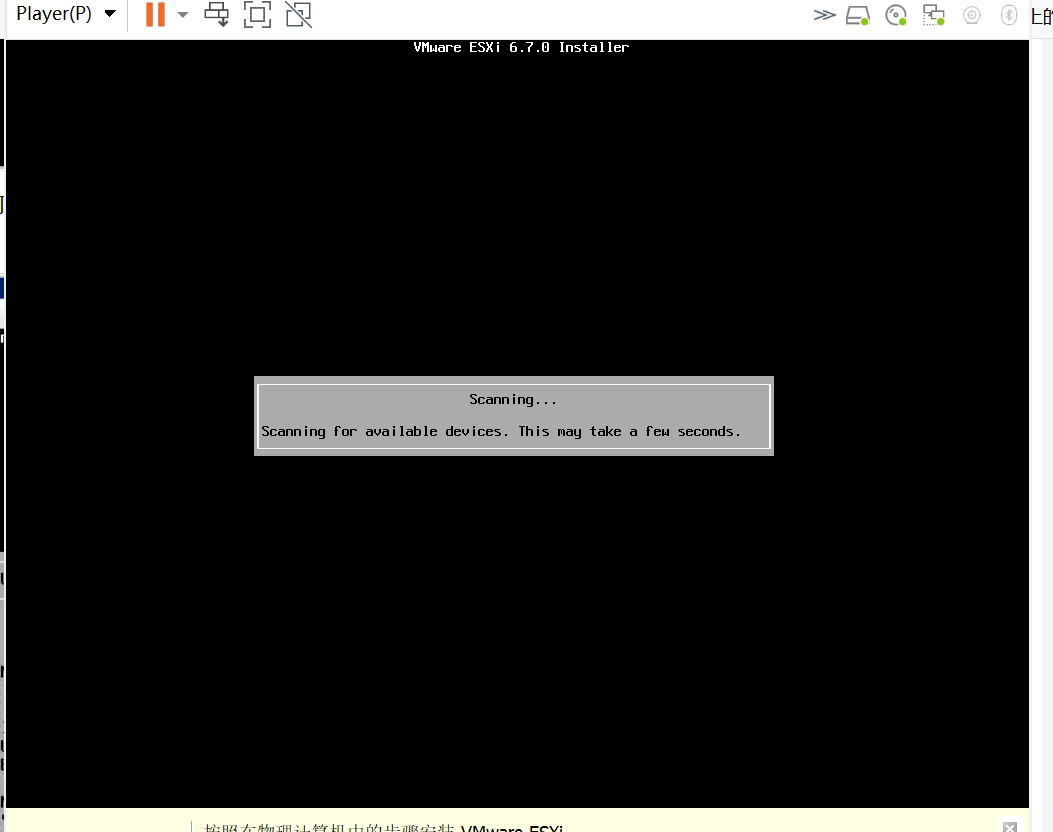
这是关于使用的ESXi空间,默认continue继续

默认美式键盘继续
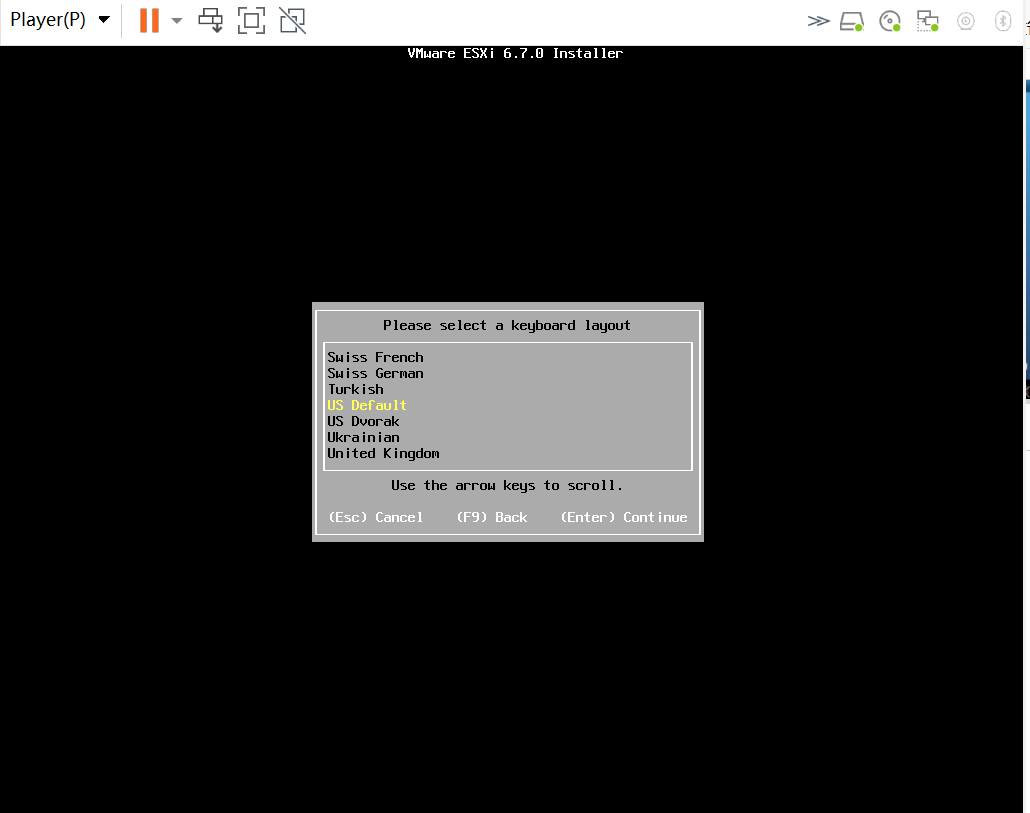
设置密码,注意要包含字母、数字和符号

已经基本配置完成,f11开始下载
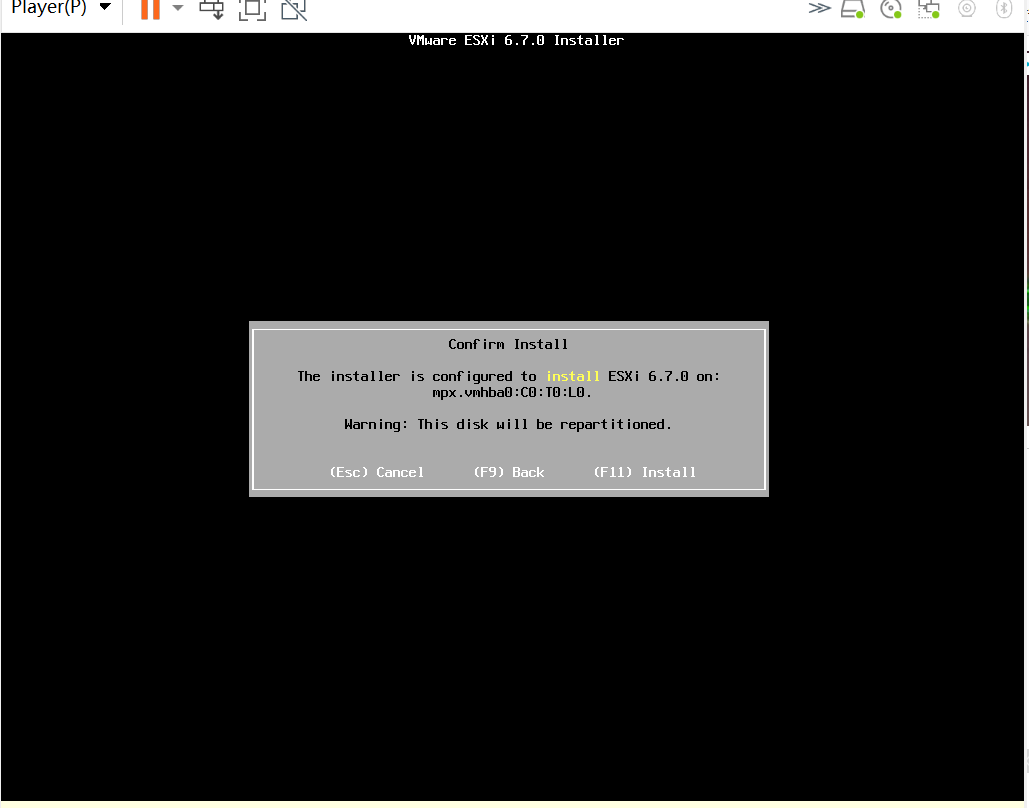
下载完成,重启
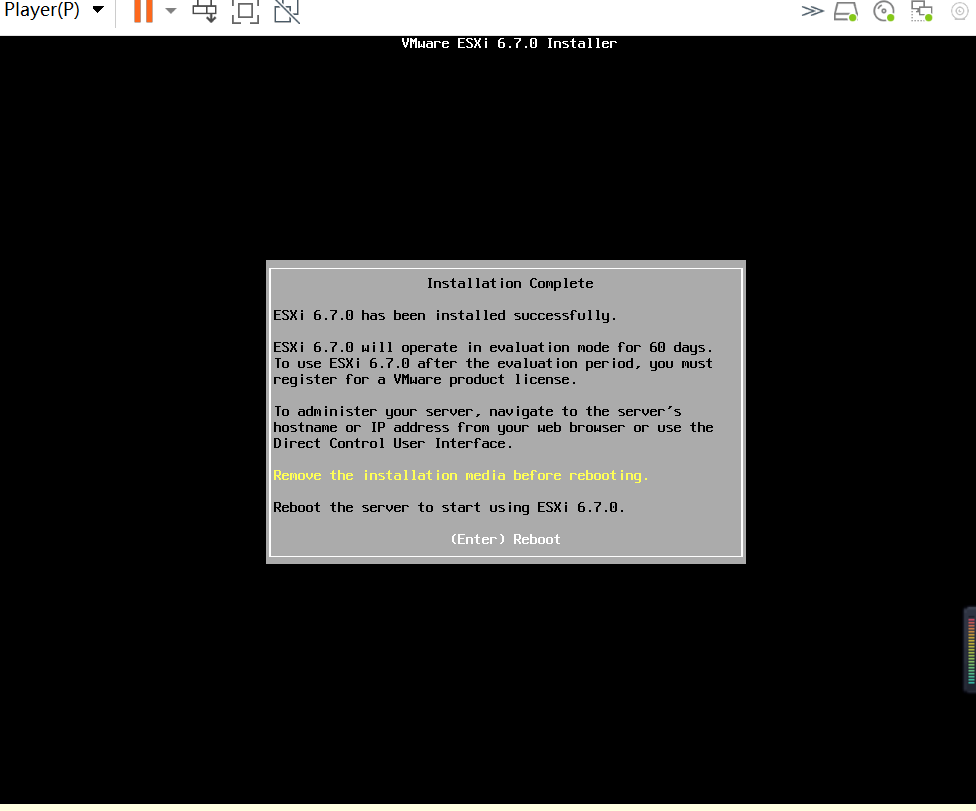
至此已经安装完成,我使用的是虚拟机的net模式,如果要使用桥接还需要进行配置:
f2进入设置

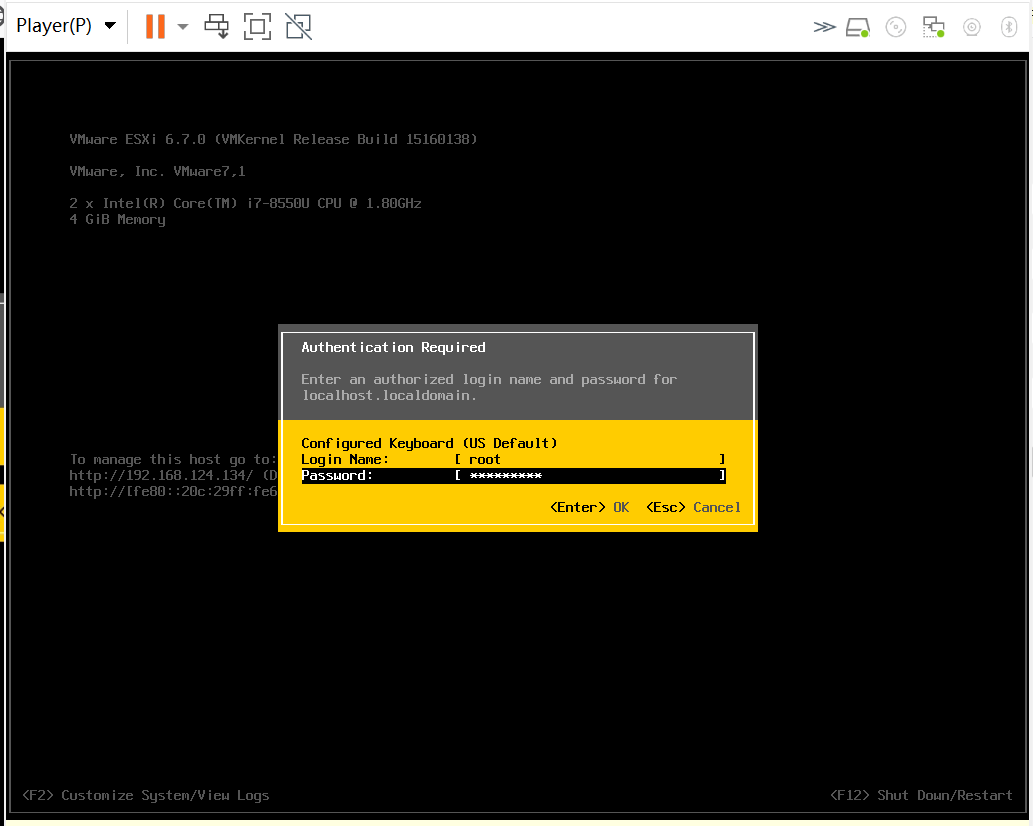
在这个页面你可你选择你的网络连接模式,重启网络,设置密码等
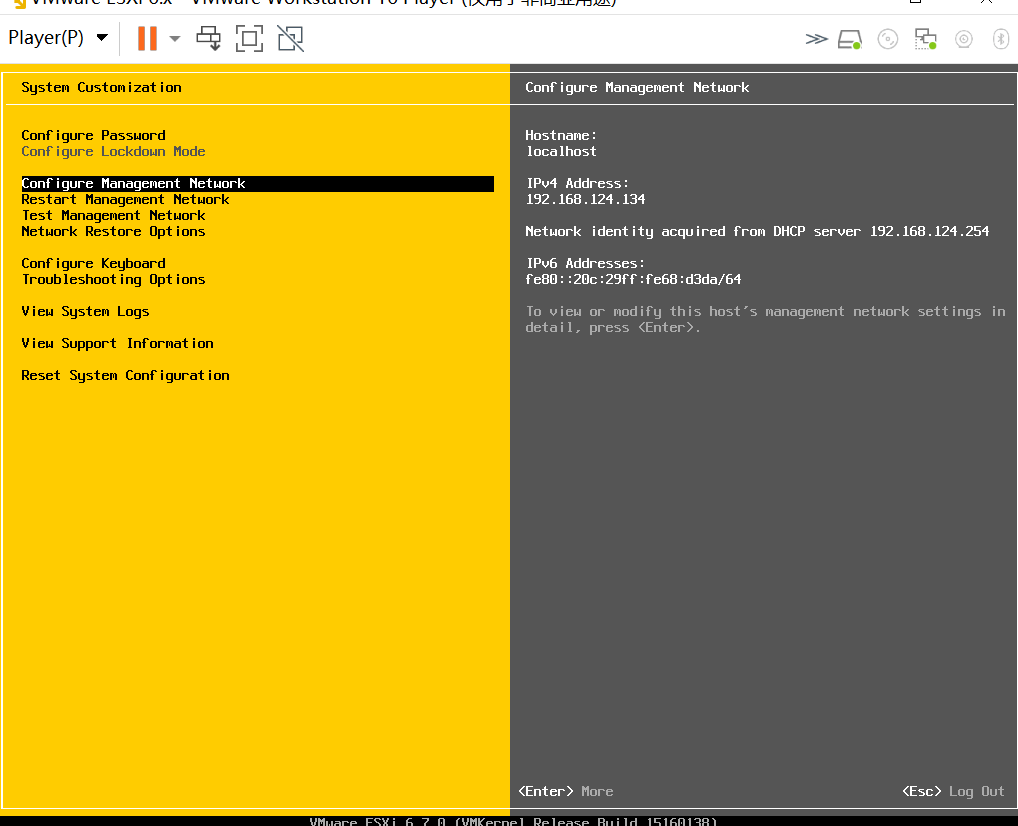

全部设置完成后就可以在浏览器界面管理你的服务器了:
(注意网址是你ESXi界面的DHCP地址)
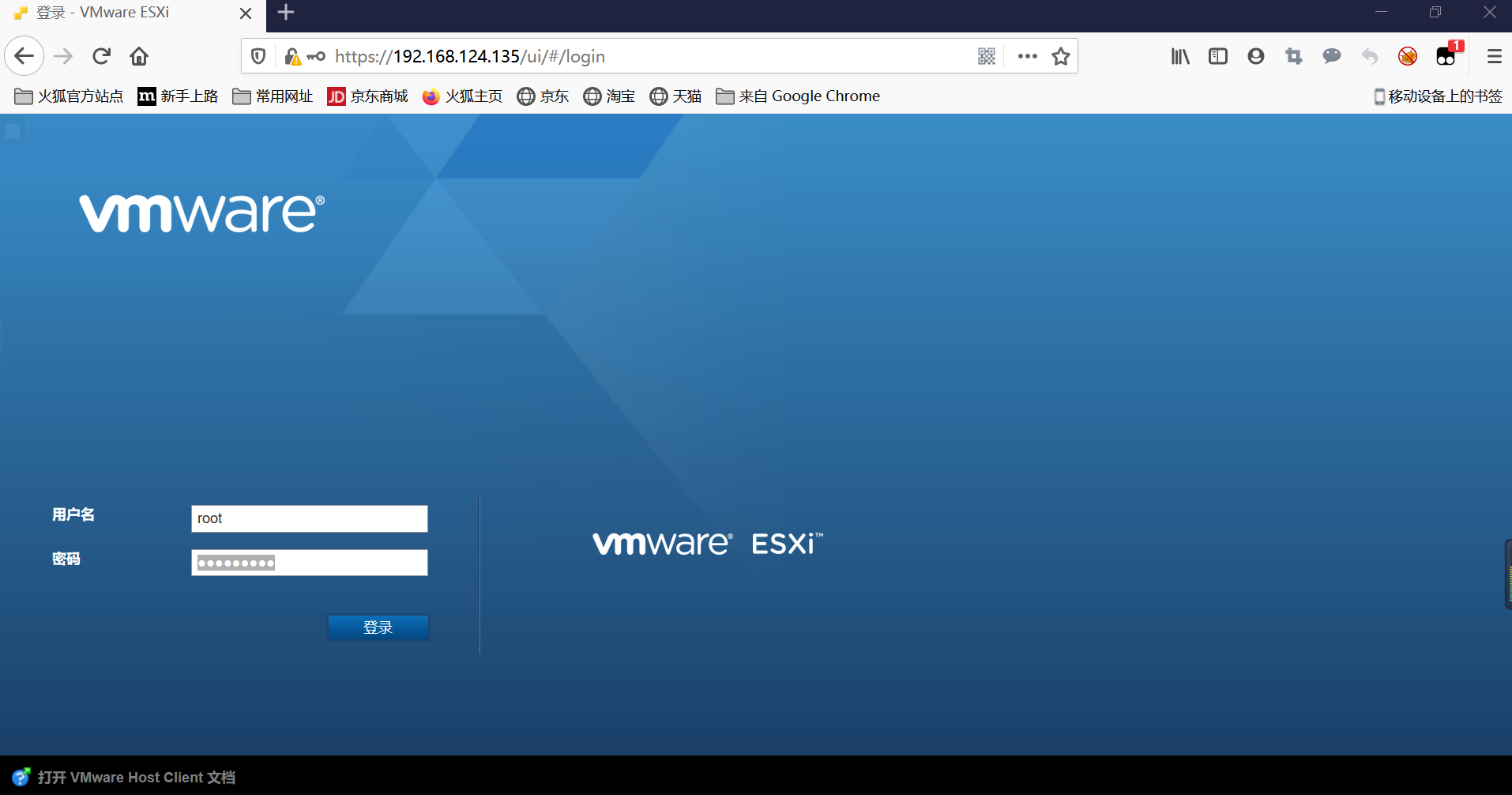
在这里可以查看服务器的所有信息并管理设置服务器
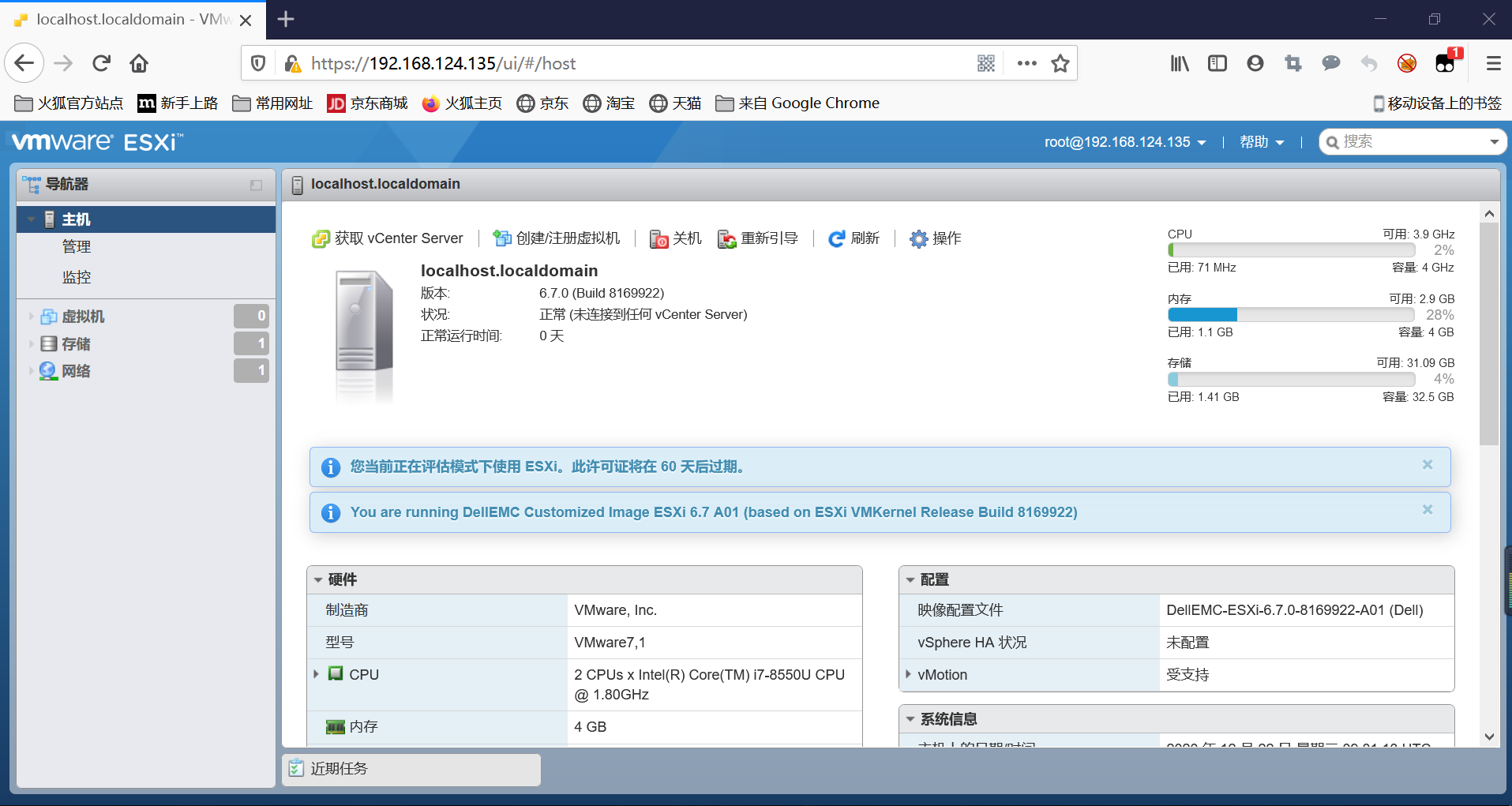
创建虚拟机
在服务器内创建一个ubuntu 20.04的虚拟机
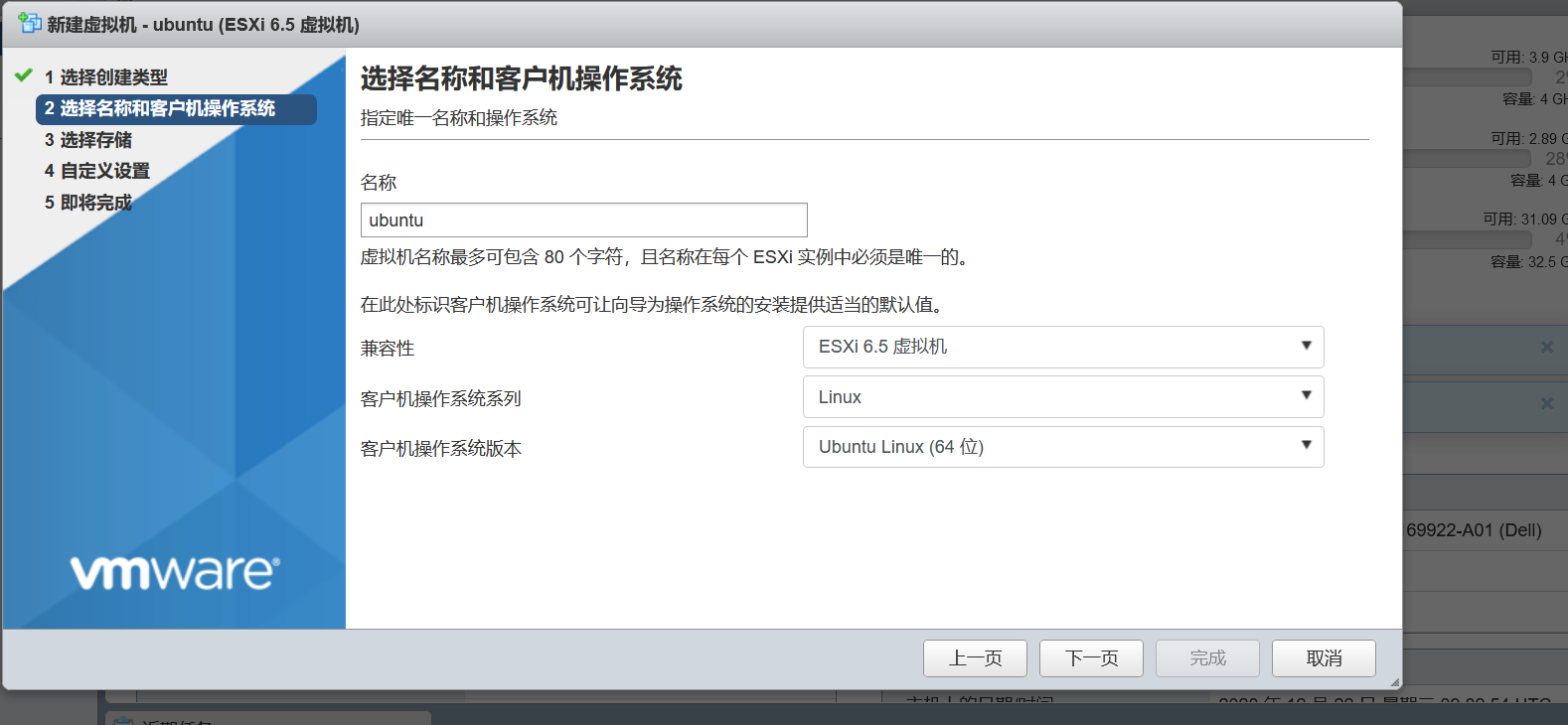
导入镜像启动,成功在ESXi内创建虚拟机

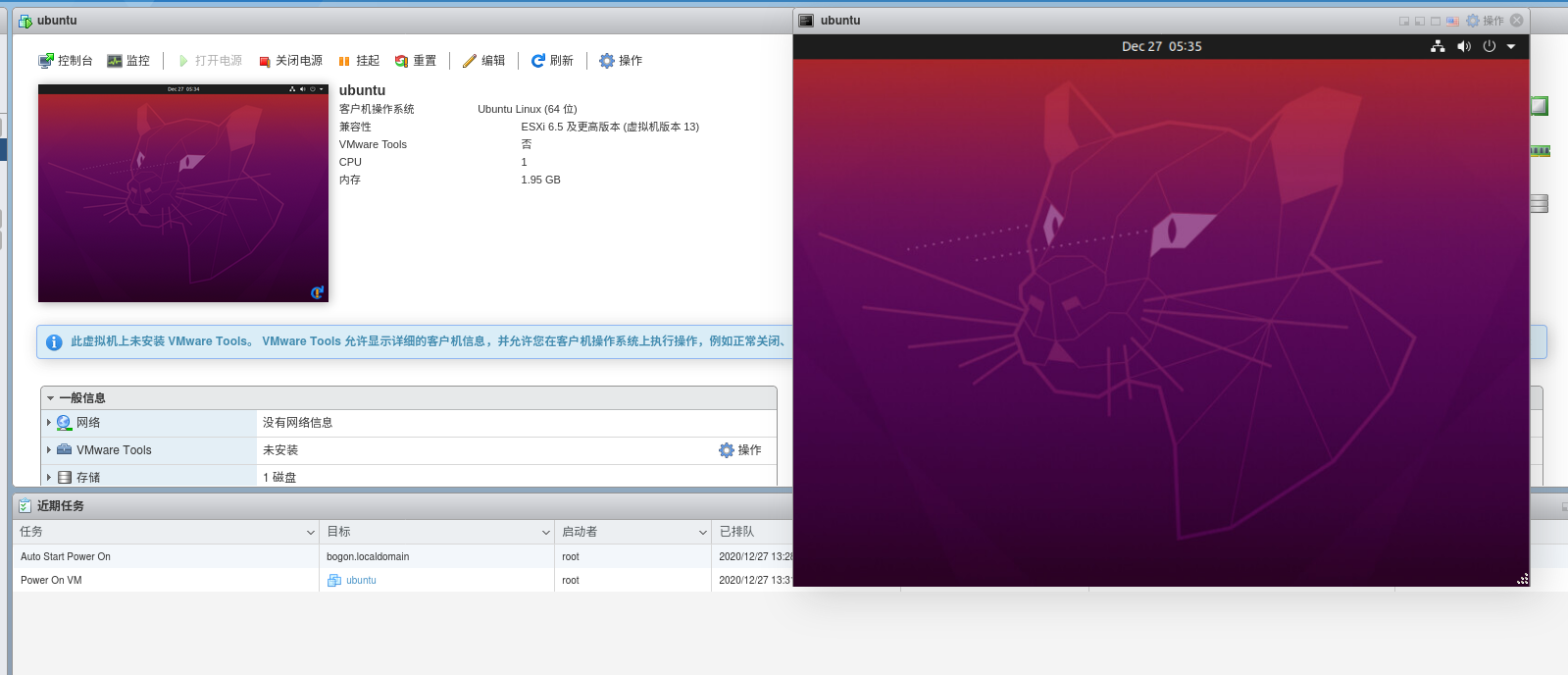
总结:
在这次实验中,我学到了ESXI的安装配置以及在如何在自己搭建的服务器内创建虚拟机,感觉很有意思,之前都是在vmware里直接搭建虚拟机,没想到还能再vmware内搭建服务器后在服务器里搭建虚拟机,像套娃一样,很有意思,遗憾的是电脑不行,没法搭建Vcenter,以后有机会了我一定要试试,同时,这也是我第一次做服务器相关的实验,学到了很多东西,在实验的过程从也有很多问题,比如ping不通网,网络跳跃点一直在两个网址之间循环,最后请教了网络的一个大佬解决了问题,原来是DNS更新的问题,清除用flushdns命令清处dns缓存后再重启虚拟机net模式的适配器就解决该问题了。
